O painel guia Plano de Trabalho > Criar contém o seguinte:
- No Ponto — Clique para criar um novo plano de trabalho com a mesma orientação que o plano de trabalho ativo. A guia Criar Plano de Trabalho é exibida, e a posição do novo plano de trabalho é especificada interativamente:
- Posicione a origem graficamente ou inserindo coordenadas utilizando
 ,
,  , ou
, ou  e
e  na barra de Status. A orientação do plano de trabalho é a mesma que a do plano de trabalho ativo.
na barra de Status. A orientação do plano de trabalho é a mesma que a do plano de trabalho ativo.
- Quando você seleciona a posição para o plano de trabalho, a guia Criar Plano de Trabalho é fechada.
Para maiores informações, consulte Exemplo de criação de um plano de trabalho.
- Posicione a origem graficamente ou inserindo coordenadas utilizando
- Múltiplo — Clique para criar vários novos planos de trabalho. Todos os novos planos de trabalho apresentam a mesma orientação que o plano de trabalho ativo. A guia Criar Plano de Trabalho é exibida, e a posição de cada plano de trabalho é especificada interativamente, conforme descrito acima.
- Selecione guia Criar Plano de Trabalho > painel Finalizar > Aceitar para aceitar os novos planos de trabalho e interromper a criação de planos de trabalho adicionais.
- Por Três Pontos — Clique para criar um plano de trabalho selecionando seu centro e dois outros pontos. Para maiores informações consulte Exemplo Criar plano de trabalho por três pontos.
- Por Três Pontos de Arco — Clique para criar um plano de trabalho no centro de um arco/círculo selecionando três pontos num arco ou na circunferência de um círculo. Essa opção é útil quando você deseja criar um plano de trabalho no centro de um furo com o eixo de edição principal alinhado com o furo. Por exemplo:
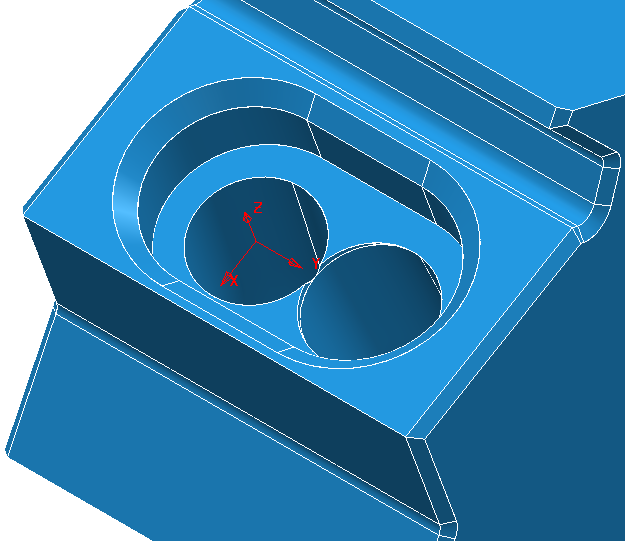
Para maiores informações consulte Criando um plano de trabalho por três pontos de arco.
- Alinhado com Geometria — Clique para exibir a guia Criar Plano de Trabalho e criar um plano de trabalho posicionado onde você selecionar e alinhado com a geometria (normal à curva ou superfície) nesse ponto.
- Posicione a origem graficamente ou inserindo coordenadas utilizando
 ,
,  , ou
, ou  e
e  na barra de Status.
na barra de Status.
O eixo Z é normal à curva selecionada:

- Quando você seleciona a posição para o plano de trabalho, a guia Criar Plano de Trabalho é fechada.
- Posicione a origem graficamente ou inserindo coordenadas utilizando
- De Superfície Rotacionada — Clique para exibir a guia Criar Plano de Trabalho, e criar um plano de trabalho a partir de uma superfície rotacionada. O eixo Z do plano de trabalho é ao longo da direção axial da superfície rotacionada. Essa opção é útil quando você deseja criar um plano de trabalho para torneamento. Por exemplo, para criar um plano de trabalho a partir de uma superfície rotacionada:
- Selecione uma superfície rotacionada na janela gráfica para localizar a origem do plano de trabalho no seu centro.
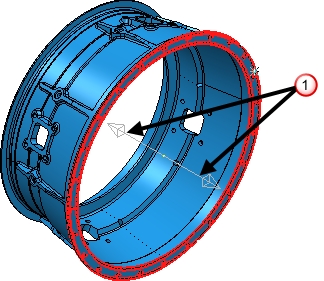
- Selecione a direção do eixo Z
 na janela gráfica. A guia Criar Plano de Trabalho é fechada e o plano de trabalho é criado.
na janela gráfica. A guia Criar Plano de Trabalho é fechada e o plano de trabalho é criado.
- Alinhado com Bloco — Clique para exibir a guia Criar Plano de Trabalho e criar um plano de trabalho numa posição no bloco especificada pelo usuário.
O bloco é desenhado com várias alças:
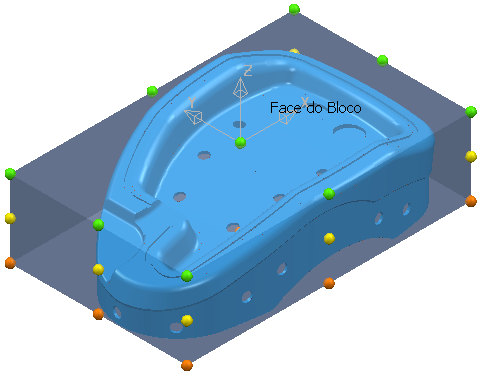
Clique numa dessas alças para criar um plano de trabalho nesse ponto, com a mesma orientação que o plano de trabalho ativo.
Caso o bloco não seja um bloco retangular então uma caixa limitante é posicionada em torno do bloco e as alças são posicionadas na caixa limitante:
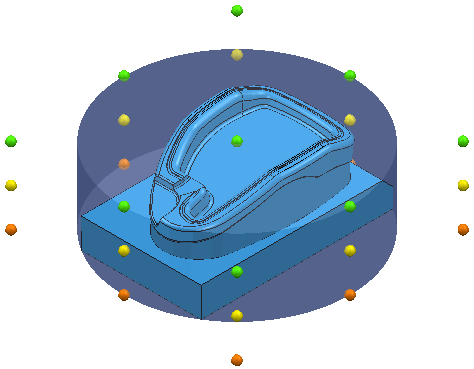
Alinhado com Bloco somente está disponível se um bloco estiver definido.
Quando você seleciona a posição para o plano de trabalho, a guia Criar Plano de Trabalho é fechada.
- No Topo da Seleção — Clique para criar um plano de trabalho no topo dos itens atualmente selecionados. A orientação do plano de trabalho é a mesma que a do plano de trabalho ativo:
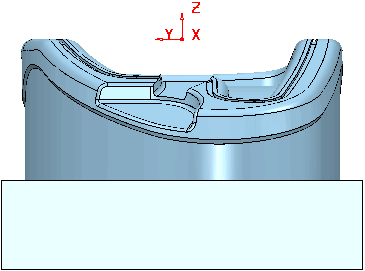
- No Centro da Seleção — Clique para criar um plano de trabalho no centro dos itens atualmente selecionados. A orientação do plano de trabalho é a mesma que a do plano de trabalho ativo:
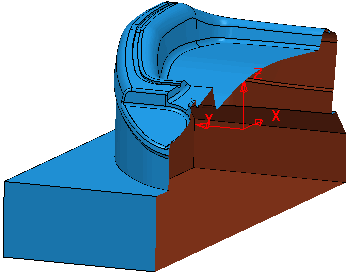
- Na Base da Seleção — Clique para criar um plano de trabalho na base dos itens atualmente selecionados. A orientação do plano de trabalho é a mesma que a do plano de trabalho ativo:
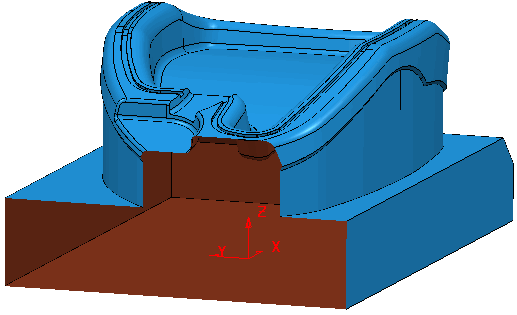
- Selecione uma superfície rotacionada na janela gráfica para localizar a origem do plano de trabalho no seu centro.